 | Biologie | Chimie | Didactica | Fizica | Geografie | Informatica |
| Istorie | Literatura | Matematica | Psihologie |
RECUNOASTEREA ELEMENTELOR SUPRAFETEI DE LUCRU
Identificarea suprafetei de lucru
Dupa pornirea sistemului de operare ecranul care va insoti tot timpul sesiunea de lucru curenta va putea fi de genul :
Ceasul si data suprafata de lucru pictograme/icoane meniul ''Start''
![]()
![]()
![]()

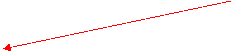
![]()
![]()
![]()
![]()

bara de taskuri
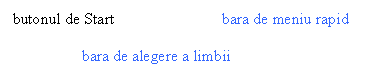
Fig.1.4.1
Principalele elementele ale suprafetei de lucru sunt patru la numar: pictograme, bara cu aplicatii, meniul butonului Start si prompterul (indicatorul de pozitie pe ecranul monitorului). Ca si anexe, dar foarte utile sunt: bara de alegere a limbii (utila in editare), bara de adrese si bara de meniu rapid (poate contine butoane pentru accesarea aplicatiilor cel mai des folosite de catre utilizator).
Recunoasterea facilitatilor oferite de elementele suprafetei de lucru
Este vorba despre suprafata de lucru, numita si desktop, impreuna cu multimea de obiecte grafice care apar pe ecran si care accesate vor initia actiunile pe care le dorim.
Ø Shut Down- pentru a inchide sau reporni calculatorul ;
Ø Help- pentru a obtine informatii ajutatoare ;
Ø Search- pentru a cauta fisiere la care le-am uitat localizarea (se folosesc caracterele ''*'' si '' ?''pentru a substitui portiuni din denumire), intervalul calendaristic sau de timp in care au fost actualizate, tipul fisierului sau dimensiunea prezumtiva ;
Ø Settings-principalele suboptiuni sunt :
Control Panel-folosit pentru a controla o serie de parametri interni de functionare a calculatorului ;
Printers -pentru gestionarea imprimantelor conectate la calculator.
Ø Documents-pentru a regasi documente la care s-a lucrat recent ;
Ø Programs-pentru accesarea aplicatiilor/programelor de care avem nevoie .
Spre extremitatea dreapta, aceasta bara include o serie de butoane care apasate pot controla: data si ora, nivelul amplificarii sonore, parametrii de afisare a imaginii pe ecran sau formatul tastaturii.
-
programe , directoare
, directoare sau scurtaturi
sau scurtaturi  .
.
Executand cu mouse-ul un dublu-clic pe un icon, se va porni programul pe care-l reprezinta. Cele mai comune pictograme de pe desktop sunt: My Computer (program cu care se manevreaza directoare si fisiere), Recycle Bin (recipient de colectare a fisierelor si directoarelor sterse ) Network Neighborhood (program prin care se pot accesa celelalte calculatoare din retea), Internet Explorer (program destinat navigarii pe Internet). Icon-urile pentru directoare au ca imagine o mapa galbena, distingandu-se doar prin numele care insoteste fiecare pictograma.
Dupa nevoi, icon-urile pot fi :
Ø punctate cu dublu-clic-stanga pentru a accesa un program ;
Ø selectate singular -prin simpla punctare cu mouse-ul ;
Ø repozitionate -prin prindere si tragere folosind mouse-ul ;
Ø sterse -apasand tasta Delete dupa selectie ;
Ø redenumite -dublu-clic-dreapta dupa selectie ;
Ø selectate multiplu prin marcarea domeniului care sa le incadreze sau tinand apasata tasta Ctrl si punctand cu mouse-ul pe rand fiecare icon sau punctand doua icon-uri reprezentand extremitatile opuse ale unui domeniu de selectie mentinand tasta Shift apasata;
Ø copiate sau mutate -prinse prin punctare cu mouse-ul si trase dintr-o pozitie de pe ecran in alta pozitie sau dintr-un director in altul- diferenta dintre mutare si copiere o va face simbolul ''+'' folosind tastele Ctrl sau Shift.
Icon-urile care au in stanga-jos o sageata curba intr-un patratel se numesc
icon-uri ''scurtatura'' sau schortcut  , folosite pentru
a apela mai usor programe sau fisiere care nu se afla la indemana
utilizatorului.
, folosite pentru
a apela mai usor programe sau fisiere care nu se afla la indemana
utilizatorului.
Cateva din formele grafice de reprezentare a mouse-ului :
|
Simbol prompter mouse |
Utilizare |
|
|
selectie normala |
|
|
Help |
|
|
calculatorul este in lucru in BackGround |
|
|
calculatorul este in lucru |
|
|
precizie in selectie |
|
|
selectie text |
|
|
redimensionare pe verticala |
|
|
redimensionare pe orizontala |
|
|
redimensionare pe diagonale |
|
|
mutare |
|
|
selectie obiect de legatura |
|
|
desenare |
|
|
invalidare |
Copyright © 2025 - Toate drepturile rezervate